Adobe Premiere Pro CC 2021 における字幕の編集は、新機能により著しく簡素化されました。2021年5月以降、最適化されたツールにより、字幕の編集とトリミングをより効果的に行うことができるようになります。このガイドでは、新機能を最大限に活用して、あなたのビデオプロジェクトを改善する方法を説明します。
主な知見
- 新しいバージョンのPremiere Proは、字幕の編集とトリミングの機能が向上しています。
- 埋め込まれた字幕のあるビデオファイルは、より直感的に管理できるようになりました。
- 字幕トラックがリンクしやすくなり、クリップの作業が大幅に楽になります。
ステップバイステップガイド
Premiere Pro CC 2021で字幕を効果的に編集するには、以下の手順に従ってください。
1. 字幕トラックを有効にする
まず、プロジェクトの字幕トラックを有効にします。これは「シーケンス」メニューから行います。あなたのプロジェクトを選択し、「シーケンス」をクリックし、次に「字幕トラックを有効にする」を選択します。
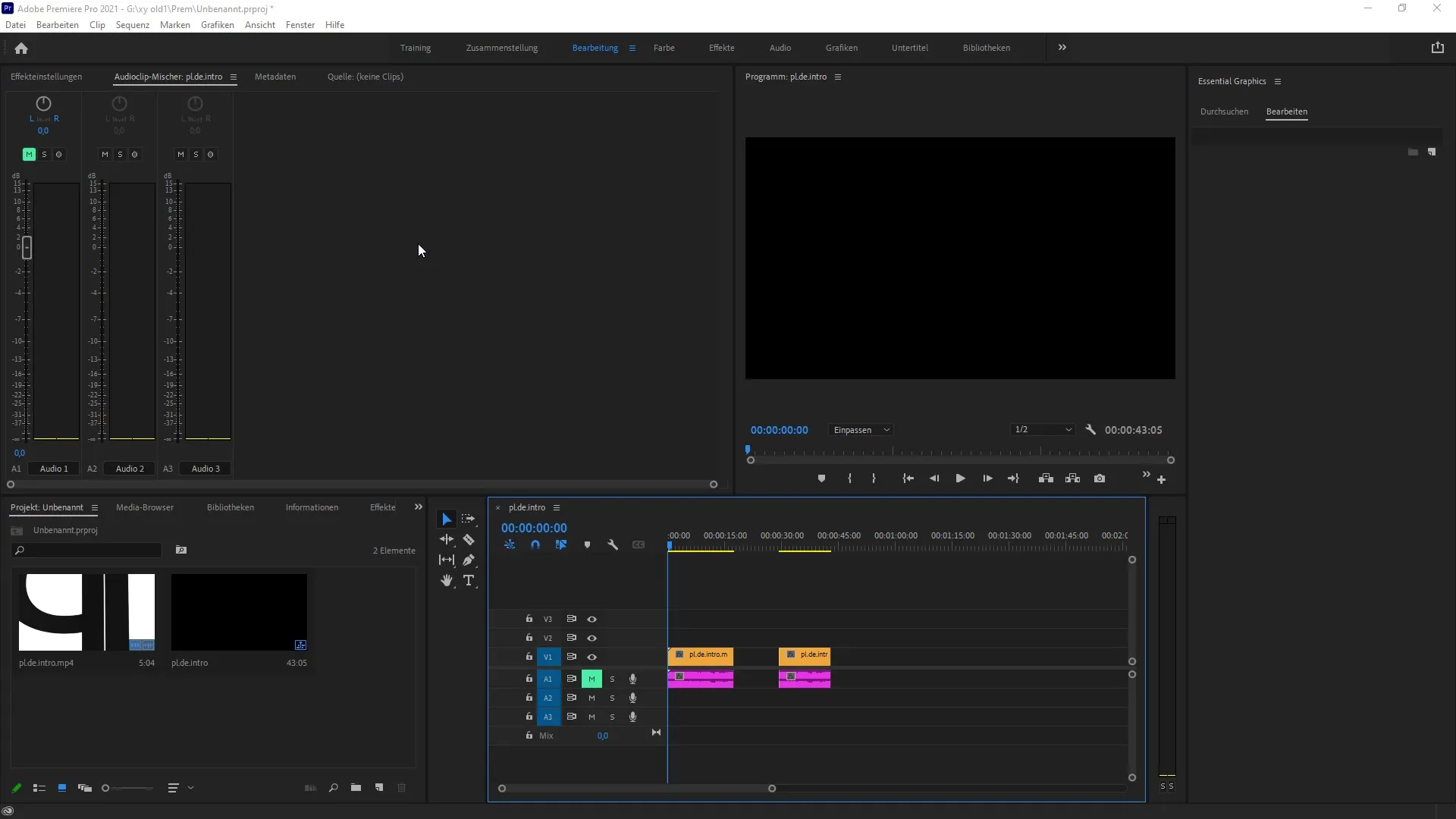
2. 字幕を追加する
字幕トラックを有効にした後、再生ヘッドに新しい字幕を追加できます。再び「シーケンス」に移動し、「字幕を追加」オプションを選択します。これにより、Premiere Proは新しい字幕を作成し、好きなように編集できます。
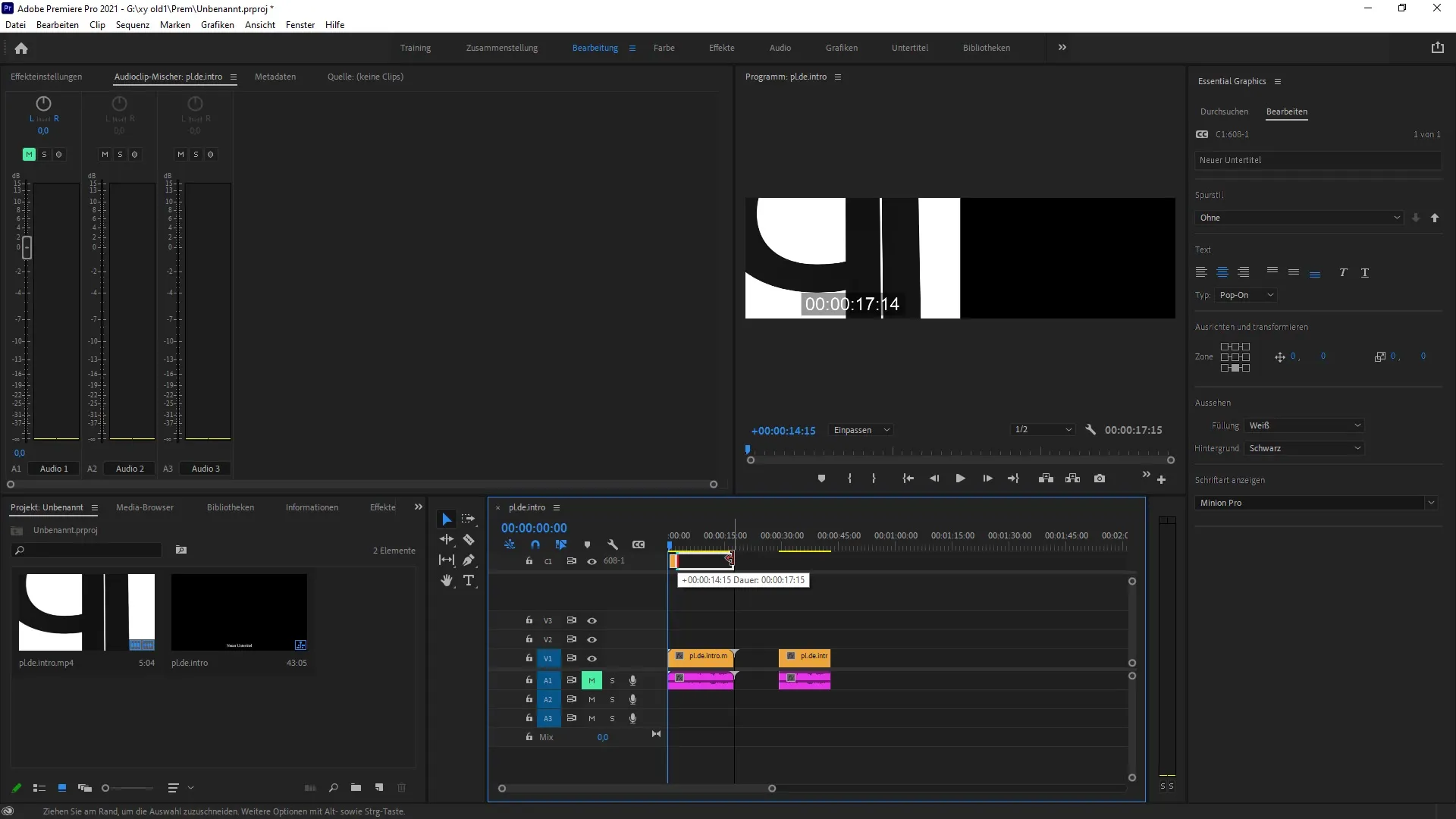
3. 字幕を編集する
特定の字幕を編集するには、「ブレード」機能を使用できます。これにより、字幕を必要なセクションに切り分け、新しいテキストを追加できます。
4. 字幕クリップをリンクする
新しいバージョンのPremiere Proでは、字幕クリップをリンクすることがはるかに簡単になりました。これを行うには、「Shift」キーを押し続け、関連するすべての範囲を選択します。次に、右クリックして「リンク」を選択します。これにより、編集が大幅に簡素化されます。
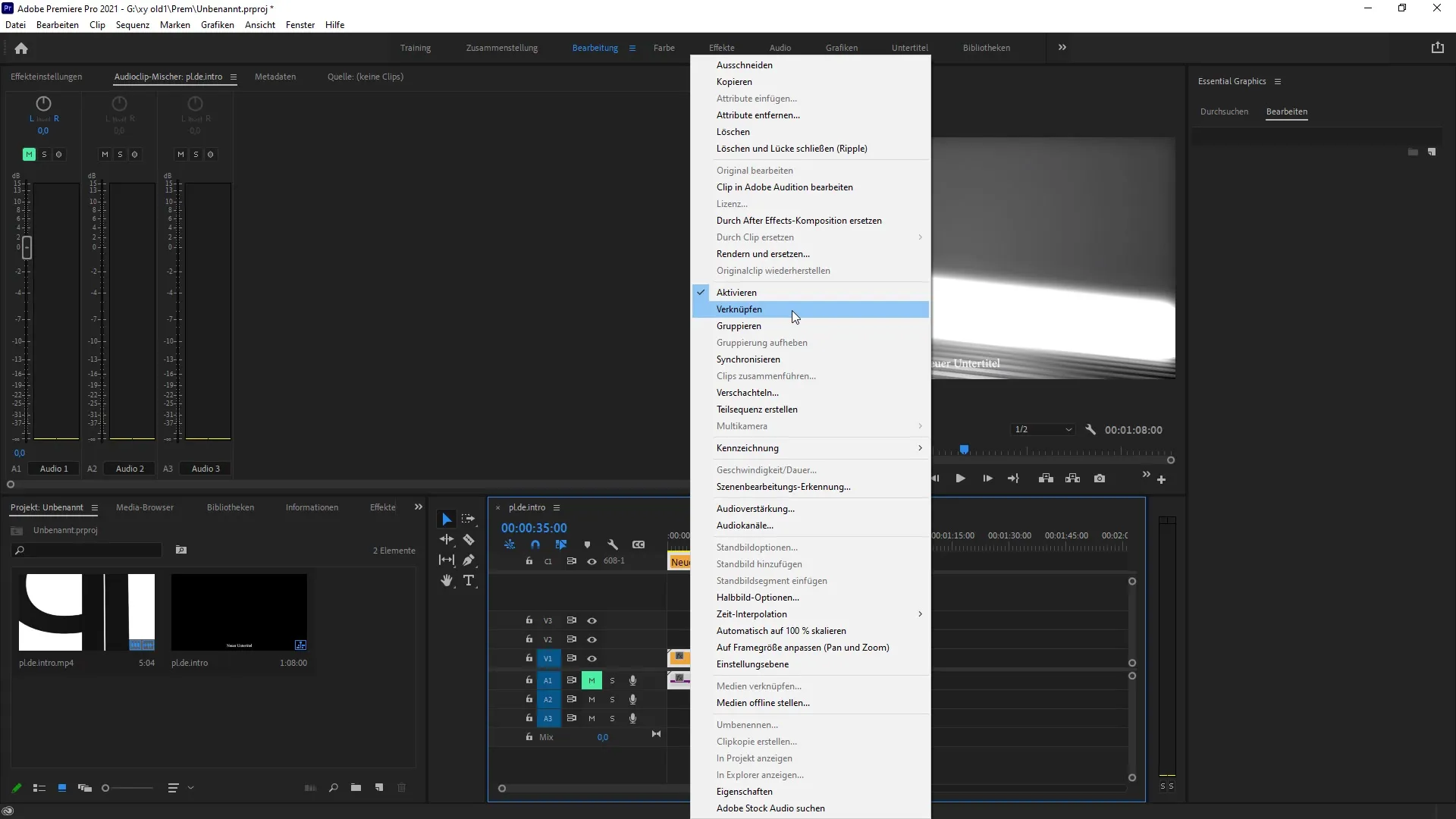
5. 迅速に作業する
新しいリンク技術のおかげで、より迅速に作業できるようになりました。クリップを単独で選択することなく簡単に移動できるため、全体の作業フローが最適化されます。
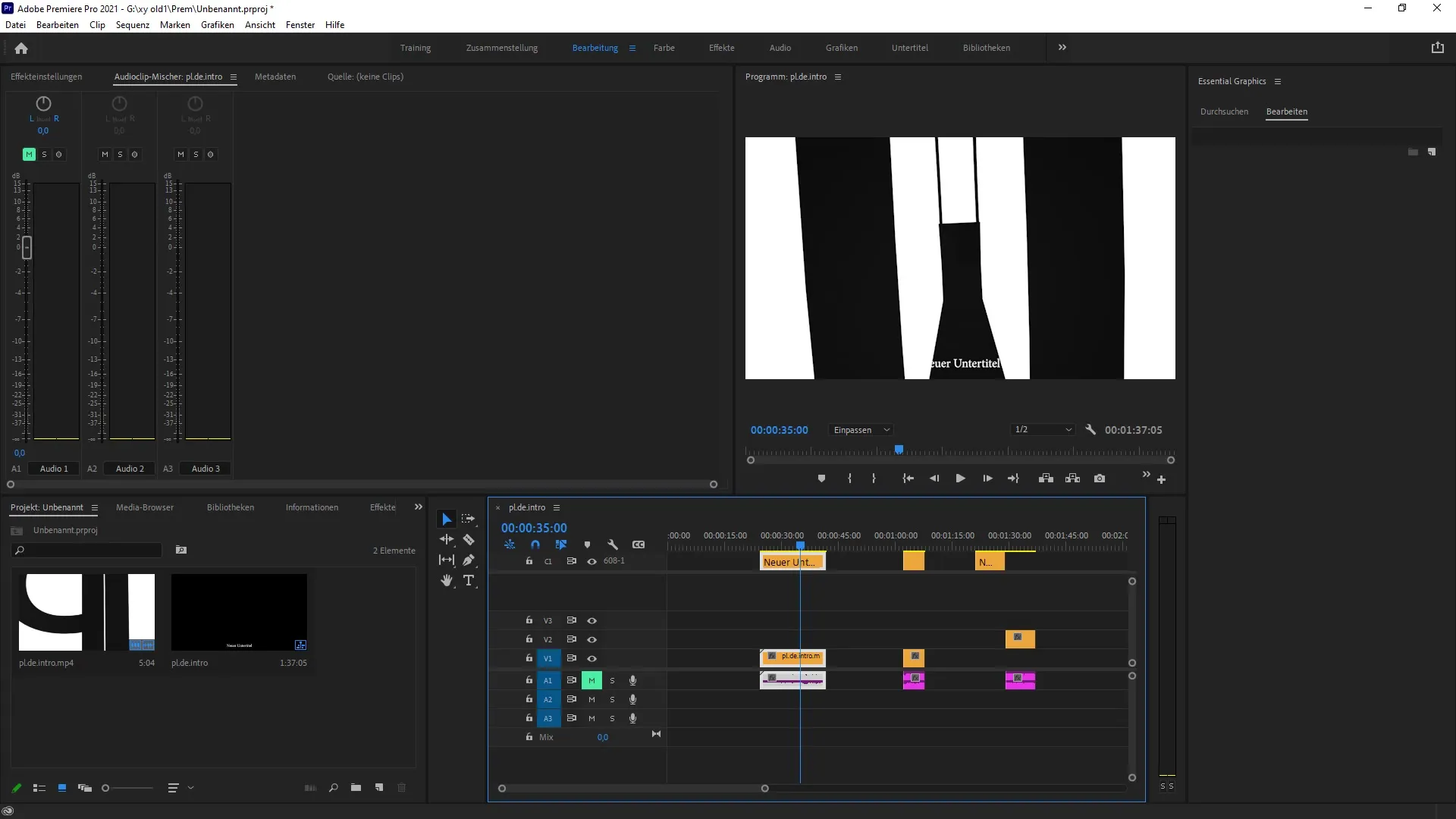
6. リンクを解除する
リンクを解除したい場合は、右クリックで行えます。「リンク解除」を選択するだけで、編集においてより柔軟に作業ができ、特定のクリップに自由に取り組むことができます。
7. まとめ
必要な変更とトリミングを行った後、すべてが正しく表示されているかを確認するために最終結果をレビューしてください。Adobe Premiere Proの新機能により、字幕の扱いがさらに効率的になることを実感できるでしょう。
まとめ – アップデートの説明:Premiere Pro CC 2021
このガイドでは、Adobe Premiere Pro CC 2021の新機能について説明し、字幕のトリミングと編集を容易にする方法を説明しました。字幕トラックの有効化から新しいリンクオプションの使用まで、これらの機能はあなたがより迅速かつ直感的に作業できるのを助けます。最適化されたツールを使用して、さらにプロフェッショナルなビデオを作成しましょう。
よくある質問
Premiere Pro CC 2021における字幕の新機能は何ですか?新機能により、字幕クリップの編集とリンクが簡単に行えるようになります。
字幕トラックをどうやって有効にしますか?プロジェクトの「シーケンス」メニューから字幕トラックを有効にします。
字幕クリップをリンクできますか?はい、「Shift」キーを押しながら右クリックすることで字幕クリップをリンクできます。
リンクを解除するにはどうすればよいですか?右クリックして「リンク解除」を選択することでリンクを解除できます。
ブレード機能とは何ですか?ブレード機能を使うことで、字幕をさまざまなセクションに切り分けて編集することができます。


